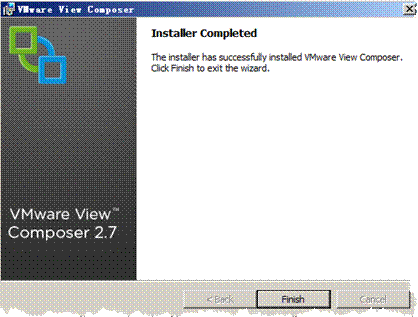View Composer具有非常强大的功能,可以为企业快速部署成千上万的虚拟桌面并为企业节省近70%的存储空间。
一、 安装View Composer环境要求
1) View Composer 支持的操作系统
View Composer 支持 64 位操作系统,但具有特定要求和限制。必须将 View Composer 安装在 vCenter Server所在的同一物理计算机或虚拟机上。

2) View Composer 支持的数据库
View Composer 需要使用 SQL 数据库来存储数据。View Composer 数据库必须驻留在 vCenter Server 计算机上或可供 vCenter Server 计算机使用。
如果当前已存在适用于 vCenter Server 的数据库服务器,且它的版本是下面列表中所列的版本,那么 View Composer 可以使用现有数据库服务器。例如,View Composer 可以使用 vCenter Server 附带的 Microsoft SQL Server 2005 或 2008 Express 实例。如果当前没有数据库服务器,则必须安装一个。
View Composer 支持 vCenter Server 所支持的部分数据库服务器。如果您已将 vCenter Server 与不受 View Composer 支持的数据库服务器一起使用,请继续将该数据库服务器用于 vCenter Server,并单独安装一个数据库服务器以供 View Composer 和 View Manager 数据库事件使用。
注 意:
如果您在 vCenter Server 所在的 SQL Server 实例上创建 View Composer 数据库,请勿覆盖 vCenter 数据库。
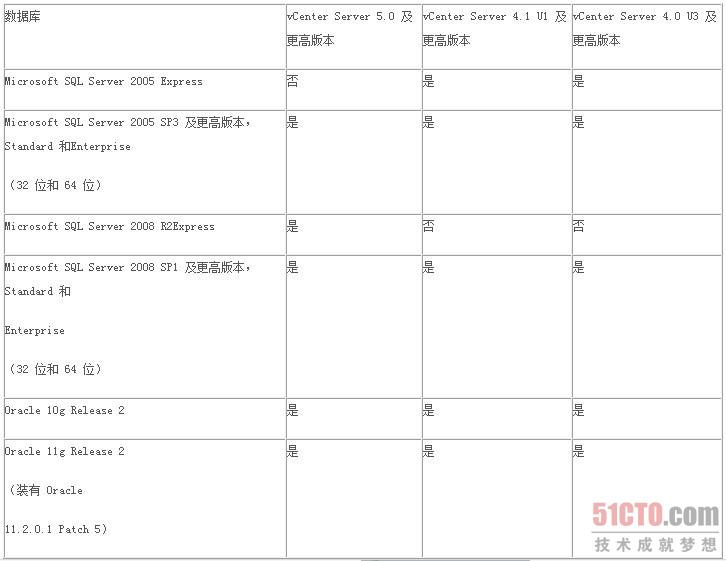
3)安装前提
View Composer必须在vCenter Server中安装,不能在其它服务器上安装,vCenter Server不一定需要加入域,但DNS必须指向域中的DNS服务器。

本次测试的的vCenter Server+ View Composer的IP 192.168.1.203 DNS 192.168.1.201。
二、 安装View Composer
步骤1:创建View Composer数据库
SQL Server 2008 Express中创建一个名为View Composer的数据库。
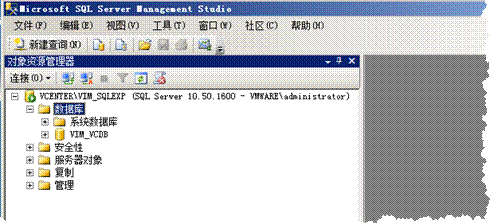
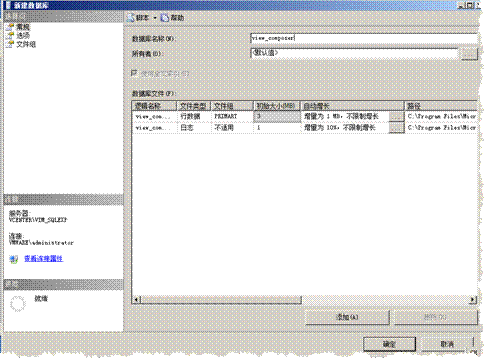
步骤2:在View Composer服务器中配置ODBC
在View Composer服务器中打开“控制面板à管理工具àODBC数据源管理器”,点击“系统DSN”,点击“添加”。
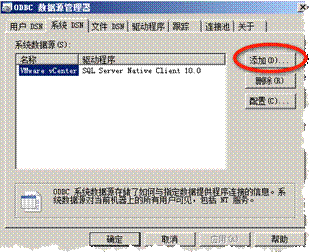
在“创建数据源”中请选择“SQL Native Client”,点击“完成”。

在“Create a New Data Source to SQL Server”的Name中输入“view_composer”,并选择SQL Server名称,点击“下一步”。
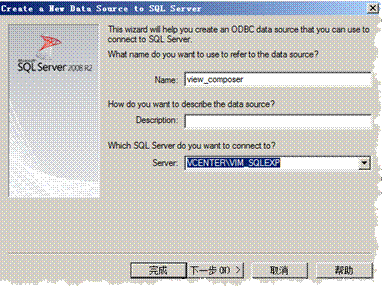
输入账户凭证,点击“下一步”
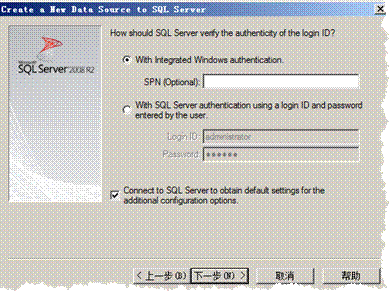
选择正确的数据库,即之前我们创建的“view_composer”,点击“下一步”。
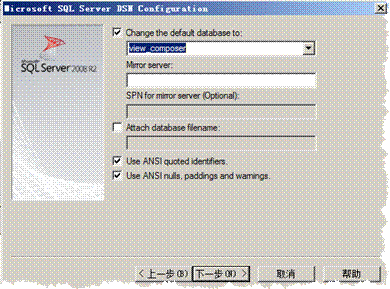
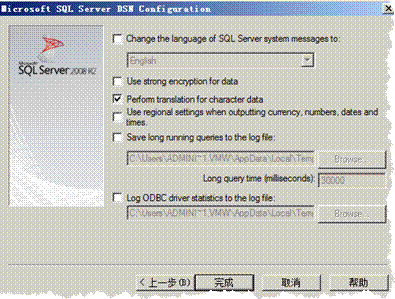
测试ODBC连接,保证数据库连接正常。
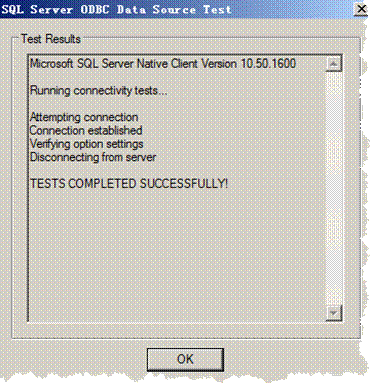
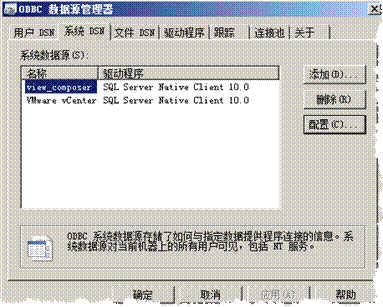
步骤3:双击View Composer安装包,开始安装View Composer。
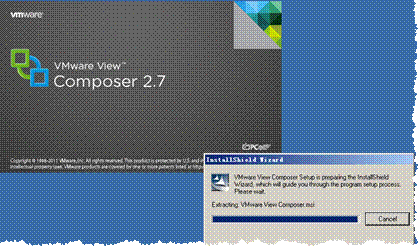
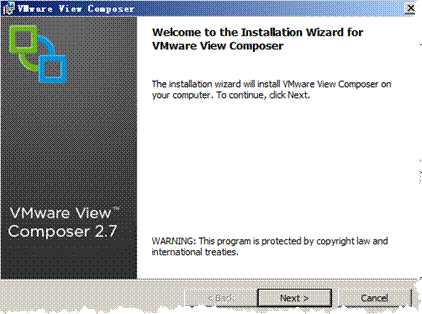
步骤4:在“Destination Folder”确定View Composer安装位置,如果需要修改请通过“Change”按钮选择您的目标位置。
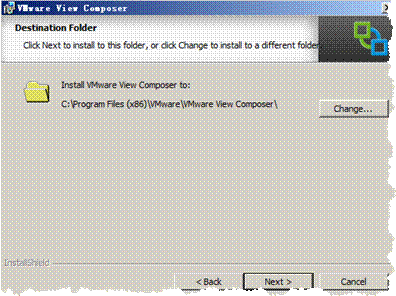
步骤5:设置View Composer的数据库,在“ODBC DSN Setup”输入先前设置好的ODBC连接即“view_composer”,并在下方输入数据库的连接用户名和密码。
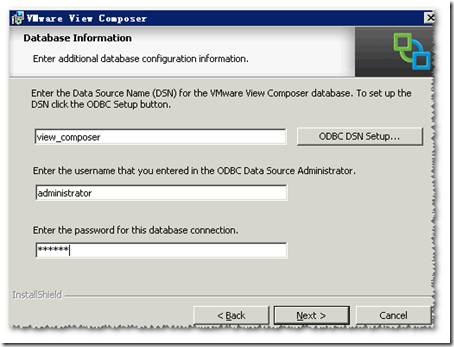
步骤6:设置View Composer通信端口,默认为18443没有特殊情况,建议不要修改。点击“Next”,开始安装View Composer。
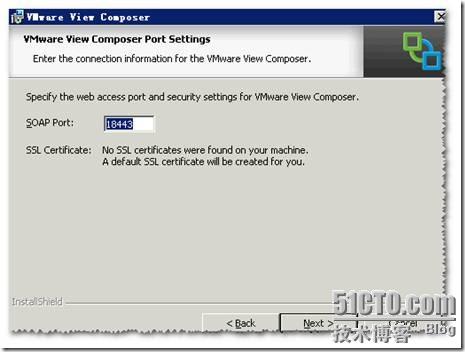
步骤7:完成View Composer的安装。